เมื่อคุณไม่ต้องการไซต์ Microsoft SharePoint อีกต่อไป เช่น ไซต์ที่สร้างขึ้นสําหรับโครงการใดโครงการหนึ่งโดยเฉพาะ ไซต์ดังกล่าวควรถูกลบออกเพื่อให้แน่ใจว่าจะพบเฉพาะเนื้อหาที่เกี่ยวข้องเท่านั้น
คุณต้องเป็นเจ้าของไซต์หรือผู้ดูแล SharePoint เพื่อลบไซต์ ถ้าคุณเป็นเจ้าของไซต์ แต่คุณไม่สามารถลบไซต์ได้ ผู้ดูแลระบบของคุณอาจปิดความสามารถในการลบ
บันทึกย่อ
-
เมื่อต้องการลบไซต์การติดต่อสื่อสาร คุณต้องเป็นเจ้าของไซต์และผู้ดูแลไซต์ด้วย เมื่อต้องการลบไซต์ทีม คุณต้องเป็นเจ้าของไซต์ (เจ้าของไซต์ทีมจะเป็นผู้ดูแลระบบไซต์โดยอัตโนมัติ)
-
เมื่อคุณลบไซต์การติดต่อสื่อสารหรือไซต์ทีม คุณจะลบหน้า เนื้อหา และข้อมูลผู้ใช้ใดๆ รวมถึงเอกสาร ไลบรารีเอกสาร และรายการด้วย
-
ไซต์ที่เชื่อมโยงกับฮับสามารถลบได้เหมือนกับไซต์อื่นๆ
-
เมื่อคุณลบกลุ่มที่เชื่อมต่อไซต์ทีม อาจมีความล่าช้าก่อนที่ไซต์จะถูกเอาออกจาก SharePoint
ลบไซต์การติดต่อสื่อสารหรือไซต์ทีม
เมื่อคุณลบไซต์ทีมหรือไซต์การติดต่อสื่อสาร คุณจะลบไซต์ย่อย เนื้อหา และข้อมูลผู้ใช้ใดๆ ที่เป็นส่วนหนึ่งของไซต์ด้วย ซึ่งรวมถึงเอกสาร ไลบรารีเอกสาร รายการ และข้อมูลรายการด้วย
-
นําทางไปยังไซต์ทีมหรือไซต์การติดต่อสื่อสารที่คุณต้องการลบ
-
เลือก การตั้งค่า

หมายเหตุ: ถ้าคุณไม่เห็น ข้อมูลไซต์ ในแผง การตั้งค่า ให้ทํางานร่วมกับผู้ดูแลระบบ SharePoint ของคุณเพื่อเข้าถึง
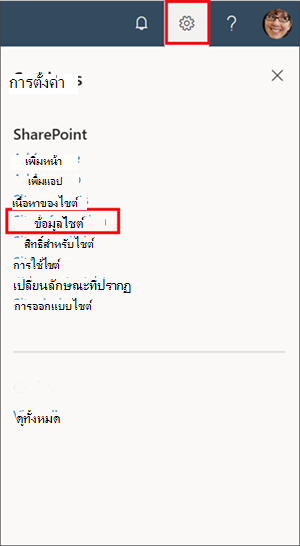
-
ที่ด้านล่างของแผง ข้อมูลไซต์ ให้เลือก ลบไซต์
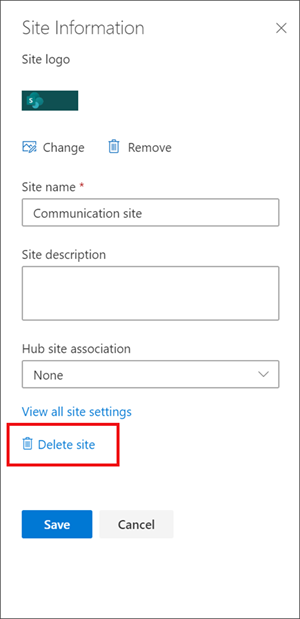
-
เลือกกล่องการยืนยัน แล้วเลือก ลบ
การยืนยันสําหรับไซต์การติดต่อสื่อสาร
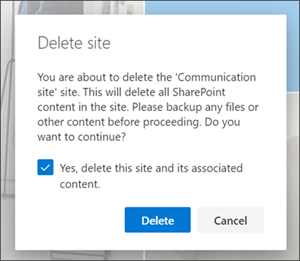
การยืนยันสําหรับทีมไซต์
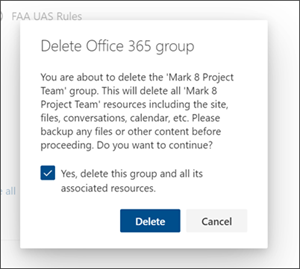
ลบไซต์ทีม SharePoint Server 2019
ข้อควรระวัง: เมื่อคุณลบไซต์ คุณจะลบไซต์ย่อย เนื้อหา และข้อมูลผู้ใช้ใดๆ ที่เป็นส่วนหนึ่งของไซต์นั้นรวมถึงเอกสาร ไลบรารีเอกสาร รายการ และข้อมูลรายการด้วย คุณจําเป็นต้อง มีสิทธิ์ ควบคุมทั้งหมด เพื่อลบไซต์หรือไซต์ย่อย ถ้าคุณไม่มีระดับสิทธิ์นี้ ให้ติดต่อผู้ดูแลไซต์หรือผู้จัดการไซต์ของคุณ ดู ทําความเข้าใจเกี่ยวกับระดับสิทธิ์ใน SharePoint
-
นําทางไปยังไซต์ทีมที่คุณต้องการลบ
-
คลิก

-
คลิก ลบไซต์นี้ ภายใต้หัวเรื่อง การกระทําในไซต์ บนหน้า การตั้งค่าไซต์

หมายเหตุ: ถ้า ลบไซต์นี้ ไม่ปรากฏบนหน้า การตั้งค่าไซต์ คุณอาจไม่มี สิทธิ์ ในการลบไซต์นี้
-
บนหน้า ลบไซต์นี้ ให้ตรวจสอบว่าคุณกําลังลบไซต์ที่ถูกต้อง แล้วคลิก ลบ

หมายเหตุ: เมื่อคุณลบไซต์ คุณจะลบไซต์ย่อย เนื้อหา และข้อมูลผู้ใช้ใดๆ ที่เป็นส่วนหนึ่งของไซต์นั้นรวมถึงเอกสาร ไลบรารีเอกสาร รายการ และข้อมูลรายการด้วย
-
นําทางไปยังไซต์การติดต่อสื่อสารที่คุณต้องการลบ
-
คลิก การตั้งค่า

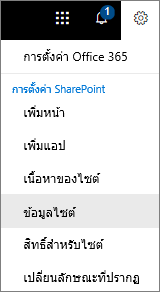
-
ที่ด้านล่างของแผง แก้ไขข้อมูลไซต์ ให้คลิก ลบไซต์
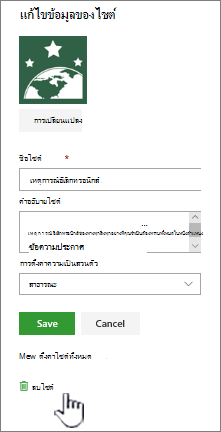
-
ถ้าคุณแน่ใจว่าคุณต้องการลบไซต์ ให้เลือกกล่องแล้วเลือก ลบ
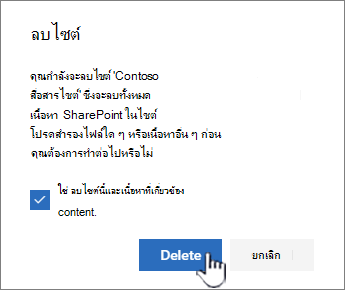
หมายเหตุ: เมื่อคุณลบไซต์ คุณจะลบไซต์ย่อย เนื้อหา และข้อมูลผู้ใช้ใดๆ ที่เป็นส่วนหนึ่งของไซต์นั้นรวมถึงเอกสาร ไลบรารีเอกสาร รายการ และข้อมูลรายการด้วย
-
นําทางไปยังไซต์ย่อยที่คุณต้องการลบ
-
คลิก การตั้งค่า

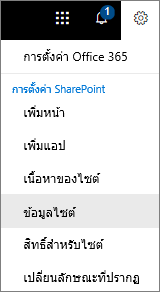
-
ที่ด้านล่างของแผง แก้ไขข้อมูลไซต์ ให้คลิก ลบไซต์
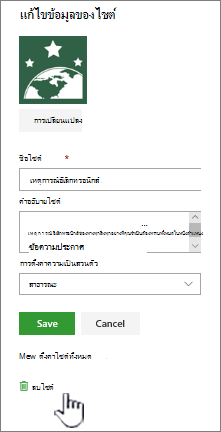
-
ถ้าคุณแน่ใจว่าคุณต้องการลบไซต์ ให้เลือก ลบ
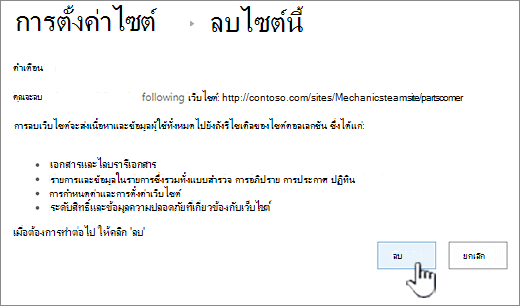
ลบไซต์ SharePoint Server หรือไซต์ย่อย
เมื่อคุณลบไซต์ คุณจะลบไซต์ย่อย เนื้อหา และข้อมูลผู้ใช้ใดๆ ที่เป็นส่วนหนึ่งของไซต์นั้นรวมถึงเอกสาร ไลบรารีเอกสาร รายการ และข้อมูลรายการด้วย
หมายเหตุ: คุณจําเป็นต้อง มีสิทธิ์ ควบคุมทั้งหมด เพื่อลบไซต์หรือไซต์ย่อย ถ้าคุณไม่มีระดับนี้ ให้พูดคุยกับผู้ดูแลไซต์หรือผู้จัดการไซต์ของคุณ ดู ทําความเข้าใจเกี่ยวกับระดับสิทธิ์ใน SharePoint
ถ้าคุณแน่ใจว่าคุณต้องการลบไซต์ และคุณมีสิทธิ์ที่ถูกต้อง ให้ทําตามคําแนะนําเหล่านี้:
-
นําทางไปยังไซต์หรือไซต์ย่อยที่คุณต้องการลบ
-
คลิก การตั้งค่า

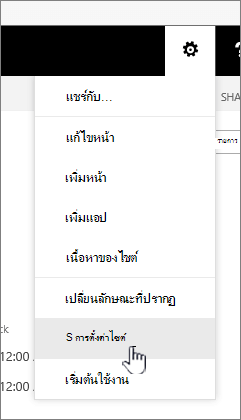
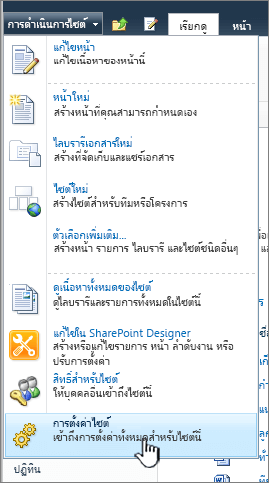
-
คลิก ลบไซต์นี้ ภายใต้หัวเรื่อง การกระทําในไซต์ บนหน้า การตั้งค่าไซต์

หมายเหตุ: ถ้า ลบไซต์นี้ ไม่ปรากฏบนหน้า การตั้งค่าไซต์ คุณอาจไม่มี สิทธิ์ ในการลบไซต์นี้ หรือคุณกําลังพยายามลบไซต์ระดับบนสุดที่เชื่อมต่อกับกลุ่มMicrosoft 365
-
บนหน้า ลบไซต์นี้ ให้ตรวจสอบว่าคุณกําลังลบไซต์ที่ถูกต้อง แล้วคลิก ลบ
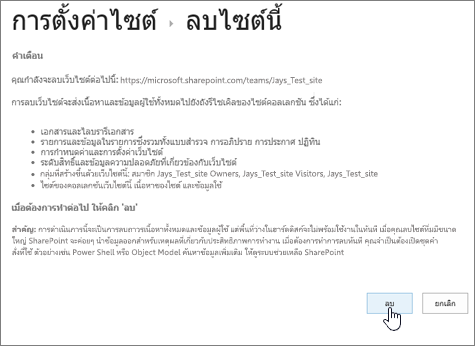
ลบไซต์หรือไซต์ย่อย quicksteps
ถ้าคุณมีประสบการณ์เกี่ยวกับ SharePoint ต่อไปนี้เป็นวิธีการลบไซต์หรือไซต์ย่อยในเวอร์ชันใดๆ
-
SharePoint ใน Microsoft 365 ทีมไซต์ — การตั้งค่า

-
ไซต์การติดต่อสื่อสารSharePoint ใน Microsoft 365 หรือ SharePoint Server 2019 — การตั้งค่า

-
SharePoint Server 2019 ไซต์ทีม — การตั้งค่า

-
ประสบการณ์การใช้งานแบบคลาสสิกของ SharePoint หรือ SharePoint ใน Microsoft 365 เวอร์ชันก่อนหน้า — การตั้งค่า

-
SharePoint Server 2016 — การตั้งค่า

ลบไซต์โดยไม่ได้ตั้งใจใช่หรือไม่
ถ้าคุณบังเอิญลบไซต์ใน SharePoint โดยปกติแล้วไซต์นั้นสามารถถูกคืนค่าจากถังรีไซเคิลของไซต์คอลเลกชันโดยผู้ดูแลไซต์คอลเลกชันได้ ดู คืนค่ารายการที่ถูกลบจากถังรีไซเคิลของไซต์คอลเลกชัน
ต้องการลบหน้าหรือไม่
เจ้าของไซต์ SharePoint และผู้ดูแลระบบสามารถลบหน้าสมัยใหม่ออกจากไซต์ SharePoint ได้ ดู ลบหน้าจากไซต์ SharePoint
ต้องการเพิ่มหรือเอาสมาชิกออกจากไซต์ของคุณหรือไม่
ถ้าคุณเป็นเจ้าของไซต์ คุณสามารถให้บุคคลอื่นเข้าถึงไซต์ได้โดยการเพิ่มพวกเขาเป็นเจ้าของ สมาชิก หรือผู้เยี่ยมชม ดู แชร์ไซต์










